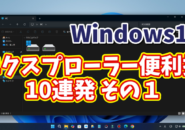Warning: Trying to access array offset on value of type bool in /home/kaz3417/pclessontv.com/public_html/wp-content/themes/izm_tcd034/functions/short_code.php on line 32
今回は、Windows11で
スマートフォンのような絵文字を
素早く入力するテクニックをご紹介します
<スポンサードリンク>
【国認定】不用PCの宅配便回収<リネットジャパン>
Windows11のパソコンで
スマートフォンで入力するような
絵文字を入力したいといった場合
ひとつのやり方としては
「顔」とか「顔文字」などと入力して
変換しても良いですが
ただこれだと効率がかなり悪いです
そんな場合、もっと素早く
絵文字を入力する方法があります
やり方は簡単で
絵文字を入力したい場合は
まず
「Win」キー+「 . (ピリオド)」
を押します
すると、絵文字のウィンドウが
開きますので
後は入力したい絵文字を
たとえば「笑顔」などといった
単語で検索するだけ
素早くスマートフォンで使うような
絵文字をパソコンでも入力できます
なので、パソコンでも
スマホのような絵文字を入力したい
といった場合は
このショートカットキーを
覚えておくとすごく便利です
動画ではより具体的に解説をしていますので
気になる方は、以下よりご覧ください↓
■使用ソフト
・動画キャプチャー:Bandicam
・動画編集:filmoraX
ではでは、今回はこのへんで。
<スポンサードリンク>